I commenti spam possono diventare un problema frustrante quando il vostro sito web cresce. È come avere ospiti non invitati che scrivono cose senza senso sul vostro sito web WordPress.
Noi di WPBeginner riteniamo che moderare ed eliminare manualmente i commenti di spam possa richiedere molto tempo. Ma non preoccupatevi, c’è un modo semplice per combattere lo spam dei commenti: Antispam Bee.
Si può pensare ad Antispam Bee come a una guardia di sicurezza. Identifica e blocca automaticamente i commenti spam, in modo che possiate dedicare più tempo all’engagement dei vostri veri lettori.
In questa guida vi mostreremo come impostare Antispam Bee sul vostro sito WordPress e godere di una sezione commenti priva di spam.
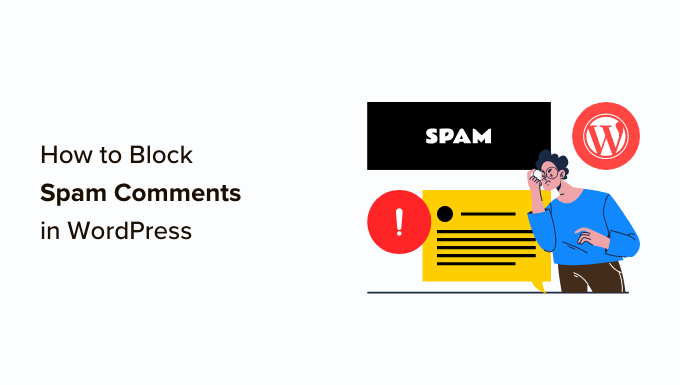
Perché bloccare o eliminare i commenti di spam
I commenti di spam occupano spazio inutile nel database del vostro hosting WordPress. La cosa peggiore è che se per sbaglio si approva un commento di spam, si mette in cattiva luce il proprio marchio.
Esistono diversi modi per bloccare i commenti di spam sul vostro sito web WordPress. Potete farlo manualmente leggendo e cancellando i commenti uno per uno, ma questo potrebbe richiedere ore.

In alternativa, è possibile utilizzare il plugin gratuito Antispam Bee per bloccare automaticamente i commenti di spam in base alle regole impostate.
Vediamo come bloccare i commenti di spam in WordPress utilizzando Antispam Bee.
Utilizzo dell’Ape Antispam per bloccare i commenti di spam
La prima cosa da fare è installare e attivare il plugin Antispam Bee. Per maggiori dettagli, consultate la nostra guida passo passo su come installare un plugin di WordPress.
Una volta attivata, è necessario andare alla pagina Impostazioni ” Api antispam nell’area di amministrazione.
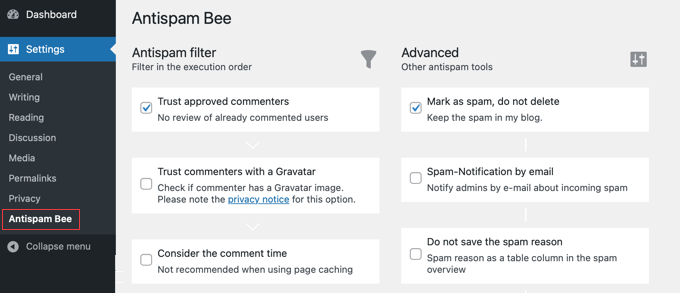
In questa schermata, le impostazioni dell’Ape Antispam sono suddivise in tre sezioni: Vediamo di seguito ognuna di queste sezioni:
Configurazione delle impostazioni del ‘Filtro antispam’ di Antispam Bee
Le impostazioni del filtro antispam sono le impostazioni di base che aiutano a rilevare i commenti di spam. Consentono di filtrare e rivedere i commenti prima che vengano visualizzati sui post del blog o sul sito web.
Queste impostazioni sono organizzate nell’ordine in cui vengono eseguite. Le descrizioni che seguono illustrano ciascuna impostazione.
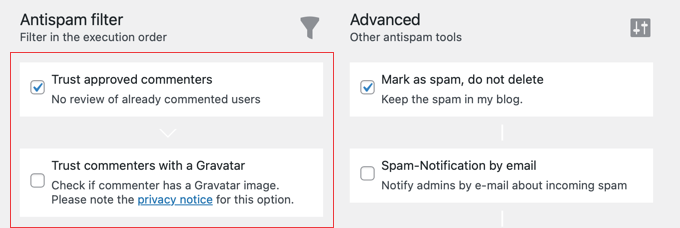
- Trust approved commenters” approva automaticamente i commenti dei commentatori regolari e affidabili. Questi commentatori pubblicano commenti validi e generano discussioni, quindi il plugin li ricorda e approva subito i loro commenti.
- Trust commenters with a Gravatar” consente di approvare i commenti degli utenti con un’immagine Gravatar specifica che pubblicano commenti validi. È simile a “Fidati dei commentatori approvati”, ma il plugin ricorda il Gravatar dei commentatori affidabili.
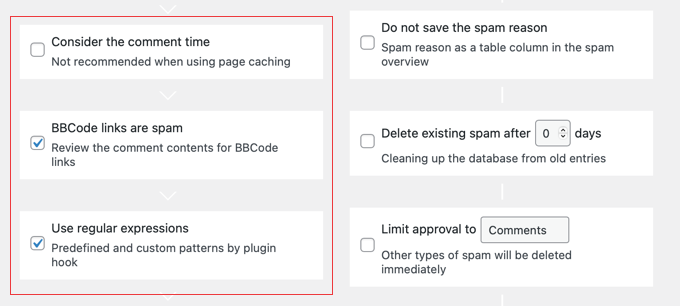
- Considera l’ora del commento” considera l’ora in cui il commento è stato fatto. L’autore del plugin non raccomanda questa impostazione per i blog o i siti web che utilizzano il caching delle pagine. Pertanto, l’impostazione è disattivata per impostazione predefinita.
- L’opzione“I link BBCode sono spam” è un’impostazione consigliata. Contrassegnerà i commenti con link BBCode (Bulletin Board Code) come spam. I link BBCode sono ampiamente utilizzati dagli spammer per evidenziare parole e link.
- Usa espressioni regolari” aiuta a trovare i commenti indesiderati con una serie di schemi predefiniti, utili per individuare lo spam.
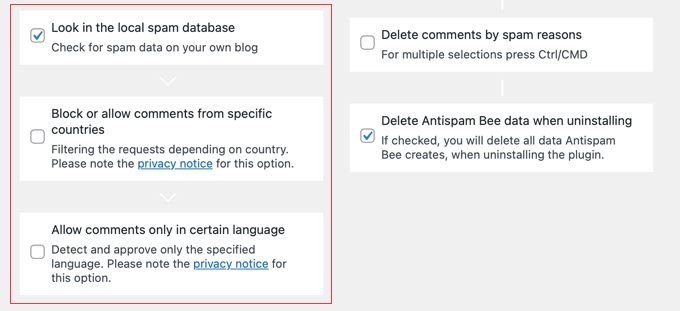
- Cerca nel database locale dello spam” utilizza i contenuti di spam esistenti nel database del sito per identificare i nuovi commenti di spam.
- Blocca o autorizza i commenti da paesi specifici” consente di inserire nella blacklist e nella whitelist i codici ISO di paesi specifici.
- Consenti i commenti solo in una determinata lingua” consente di specificare una lingua approvata per i commenti, in modo che i commenti in tutte le altre lingue vengano bloccati o eliminati.
Configurazione delle impostazioni degli “Strumenti avanzati” di Antispam Bee
Nelle impostazioni avanzate è possibile impostare ulteriormente le opzioni per gestire, bloccare ed eliminare i commenti indesiderati.
Alcune impostazioni sono attivate per impostazione predefinita. Tuttavia, è possibile modificarle in base alle esigenze.
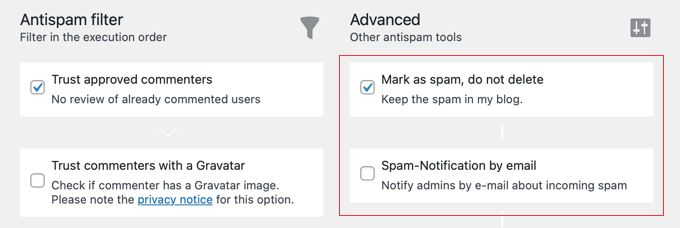
- L’opzione“Segna come spam, non cancellare” manterrà i commenti spam e non li cancellerà fino a quando non verranno attivate le impostazioni sottostanti.
- Spam-Notification by email” invierà una notifica via email per ogni commento di spam. Non raccomandiamo questa impostazione perché diventa rapidamente fastidiosa. È disattivata per impostazione predefinita.
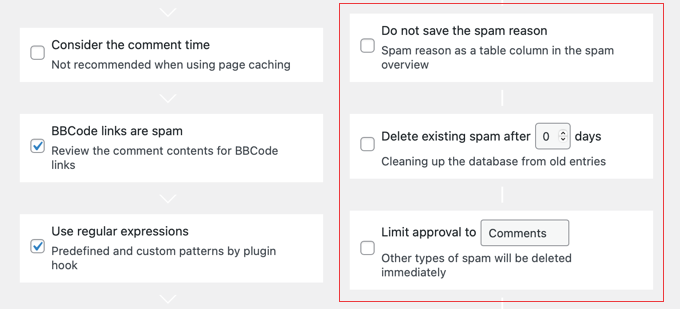
- Non salvare il motivo dello spam” non memorizza i valori sospetti di un commento in una colonna separata. Questi valori possono essere link formattati, ora del commento e altro ancora.
- Elimina lo spam esistente dopo X giorni” consente di definire il numero di giorni dopo i quali i commenti di spam vengono eliminati automaticamente. Questa impostazione è collegata alle altre impostazioni sopra menzionate che eliminano automaticamente i commenti.
- Limitare l’approvazione ai commenti/ping” definisce se si desidera approvare i commenti o i trackback. Se si limita l’approvazione ai commenti, i trackback saranno automaticamente eliminati e viceversa. Lasciare l’impostazione disattivata per approvare entrambi.
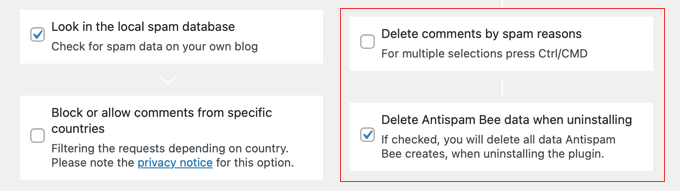
- Elimina i commenti per motivi di spam” consente di selezionare più condizioni per eliminare automaticamente i commenti indesiderati. Quando si attiva questa impostazione, è possibile selezionare un motivo da un elenco, tra cui CSS hack, tempo del commento, dati vuoti e altro.
- Cancella i dati di Antispam Bee quando si disinstalla” cancellerà tutti i dati di Antispam Bee quando si disinstalla il plugin.
Queste impostazioni avanzate vi faciliteranno la vita durante la revisione dei commenti sul vostro sito.
Configurazione delle impostazioni “Altre opzioni” di Antispam Bee
Dopo le impostazioni avanzate, potete dare un’occhiata alle opzioni di segnalazione per visualizzare gli aggiornamenti giornalieri dello spam nell’area della dashboard di amministrazione di WordPress.
Questi rapporti vi aiuteranno a monitorare facilmente i commenti di spam e potrete anche analizzare il numero di commenti utili e indesiderati.

- Generare statistiche come widget del cruscotto” creerà un rapporto sullo spam come widget interattivo per l’area del cruscotto di amministrazione di WordPress. Queste statistiche vi daranno una panoramica dei commenti di spam sul vostro blog.
- Il“contatore di spam nella dashboard” visualizzerà il numero di commenti totali contrassegnati come spam, nonché il numero di commenti spam eliminati.
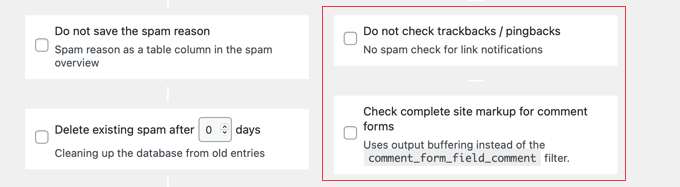
- L’opzione “Non controllare i trackback/pingback” approva automaticamente i trackback e i pingback di qualsiasi sito.
- Check complete site markup for comment forms” permette al plugin di cercare lo spam quando il modulo dei commenti è stato aggiunto ad altre aree del blog oltre ai post e alle pagine.
Una volta terminato, fate clic sul pulsante “Salva le modifiche” in fondo alla pagina per applicare queste impostazioni al vostro blog.
Guide di esperti sulla lotta allo spam in WordPress
Speriamo che questo tutorial vi abbia aiutato a bloccare i commenti di spam in WordPress. Potreste anche voler consultare altre guide relative alla lotta allo spam in WordPress:
- Suggerimenti e strumenti vitali per combattere lo spam di commenti in WordPress
- Guida per principianti su come moderare i commenti in WordPress
- Come aggiungere facilmente reCAPTCHA al modulo di commento di WordPress
- Come eliminare rapidamente in batch i commenti di spam in WordPress
- Cos’è Akismet e perché si dovrebbe iniziare a usarlo subito
- Cos’è Akismet e perché si dovrebbe iniziare a usarlo subito
- Come bloccare lo spam dei moduli di contatto in WordPress
- Come prevenire lo spam di iscrizioni alla newsletter in WordPress
- Come bloccare gli indirizzi IP in WordPress (e perché)
Se questo articolo vi è piaciuto, iscrivetevi al nostro canale YouTube per le esercitazioni video su WordPress. Potete trovarci anche su Twitter e Facebook.





Hassan Shahzad
Very informative blog and amazing website for WordPress users
WPBeginner Support
Glad you think so!
Admin
Rushikesh
Which font style you are using in your wpbeginner blog, it’s really attractive and more readable.
WPBeginner Support
Hi Rushikesh,
We are using Proxima Nova font.
Admin
Debbie
Is it his in place of or with Askimet? I’ve had good success with Askimet.
WPBeginner Support
Hey Debbie,
It can be used alongside Akismet.
Admin
Jo Martin
Hi, I know about anti spam plugins but not much about each one, so I’m interested if you prefer this plugin over Akismet and why? Thanks.
WPBeginner Support
Hi Jo,
We recommend using Akismet. This plugin can accompany Akismet to add more thorough spam filtering. However, if Akismet is handling spam well enough for you, then you don’t need to install this plugin.
Admin
Tally Pendragon
Hi Syed,
I love the name of Antispam Bee and really want to install it, but do I need to if I already have Akismet? I’m no expert and really have no idea what any of the plug-ins that have been recommended to me to get actually do, so I’m definitely bowing to your superior knowledge here with this question.
Tally